上一章节讲解了JimV的部署,本章来重点解决下JimV的使用。
1 配置ip地址池
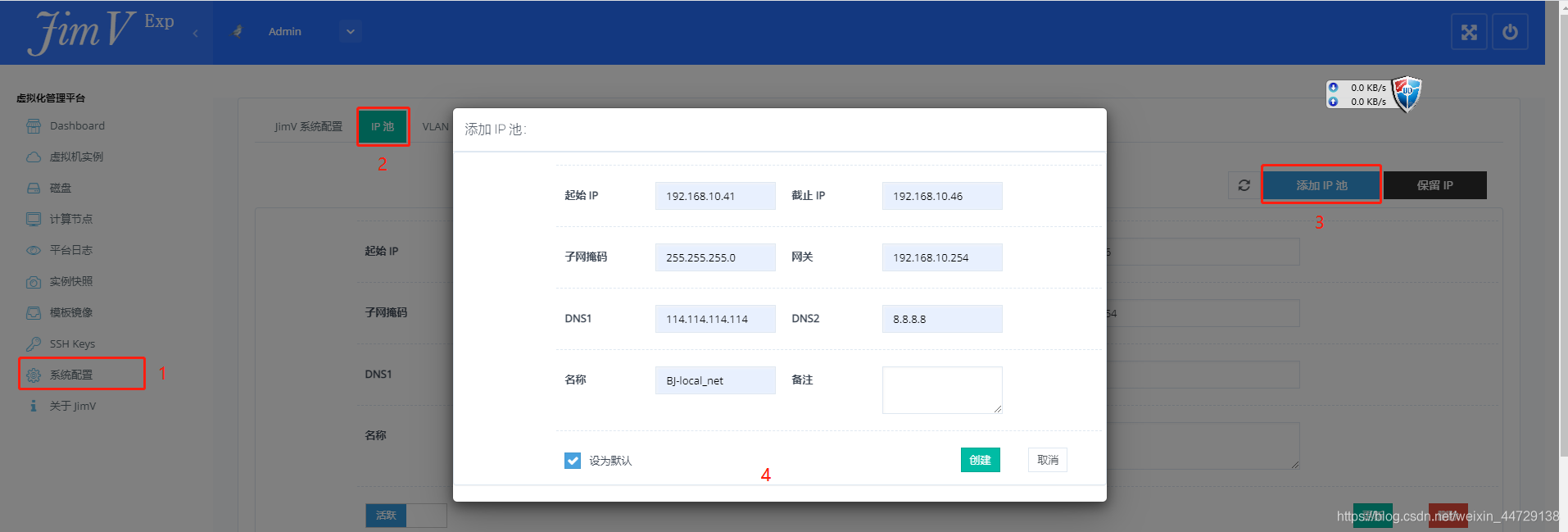
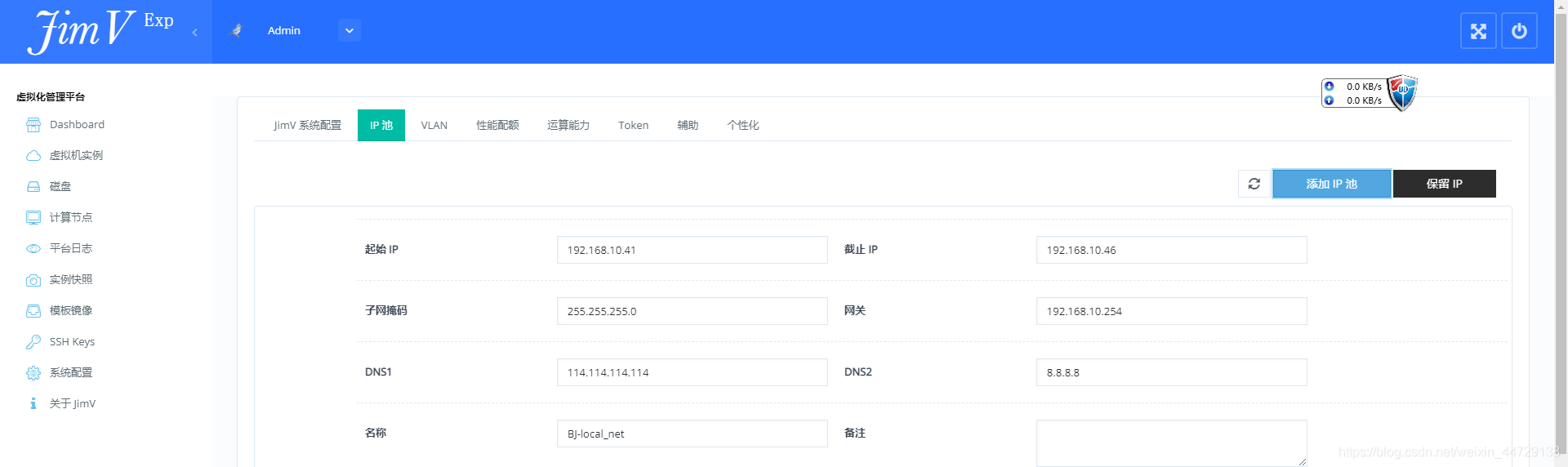
2 模板镜像

JimV官方制作的镜像获取地址:
https://bbs.jimv.cn/forum.php?mod=forumdisplay&fid=42
这里重点讲一下通过自己获取的镜像如果上传。
step1:在控制节点160上搭建web服务(httpd或者nginx都可以,以httpd为例)
yum -y install httpd
sed -i 's#Listen 80#Listen 10086#' /etc/httpd/conf/httpd.conf #以为80已经被JimV的控制台占用了
systemctl restart httpd && systemctl enable httpd
step2:将JimV官方制作的镜像和我的centos镜像上传到httpd服务的DocumentRoot目录下

其中CentOS76.qcow2和CentOS77.qcow2是JimV官方制作的镜像
CentOS79.iso是我的centos镜像
step3:导入.qcow2镜像*
添加模板
模板镜像—>琅嬛京阁—>添加模板—>添加
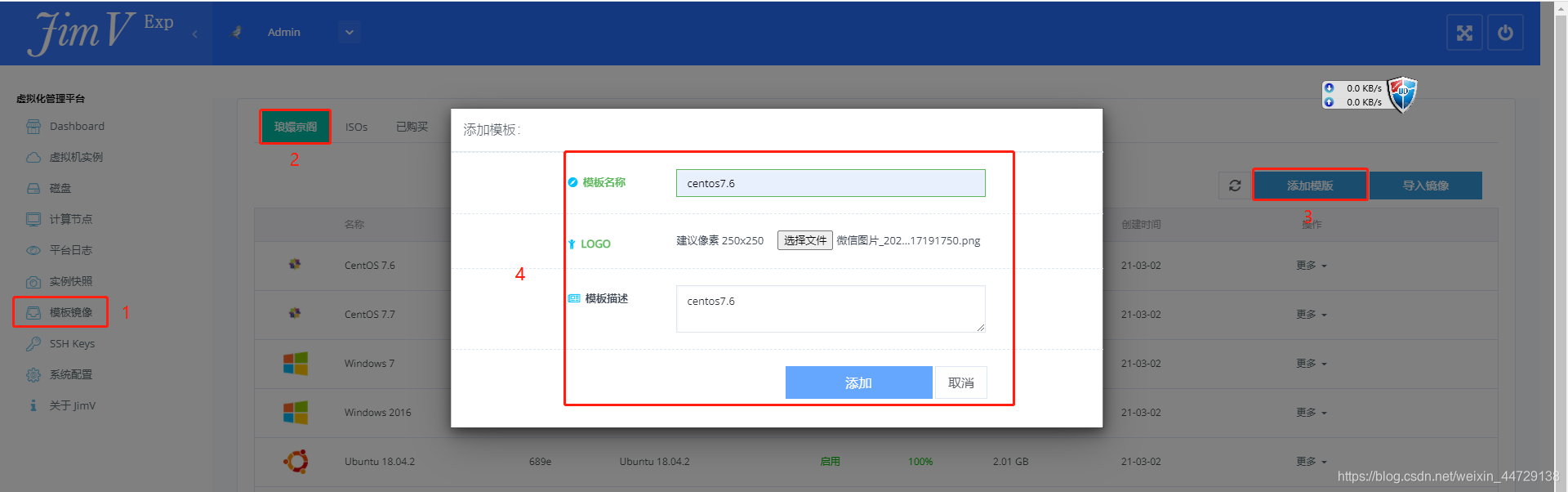
导入镜像
模板镜像—>琅嬛京阁—>导入镜像—>导入
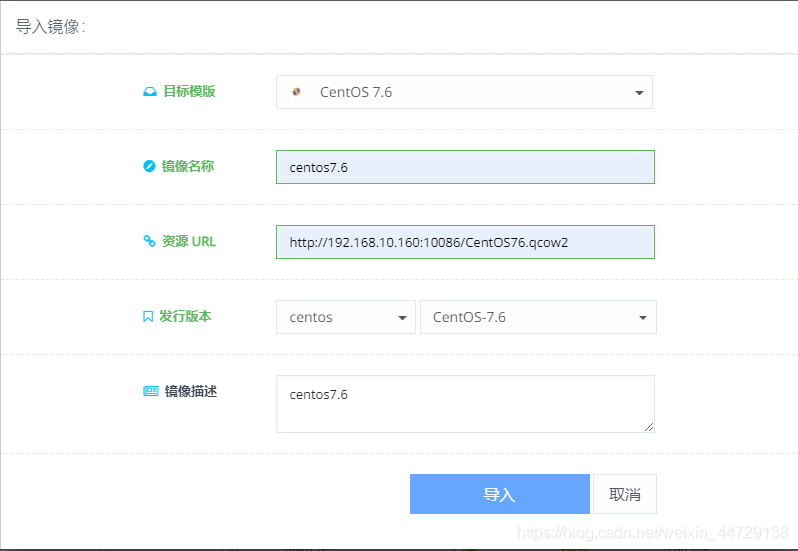
step4:导入镜像.iso镜像*

3 创建虚拟机
虚拟机实例—>创建实例—>选择规格实例—>创建

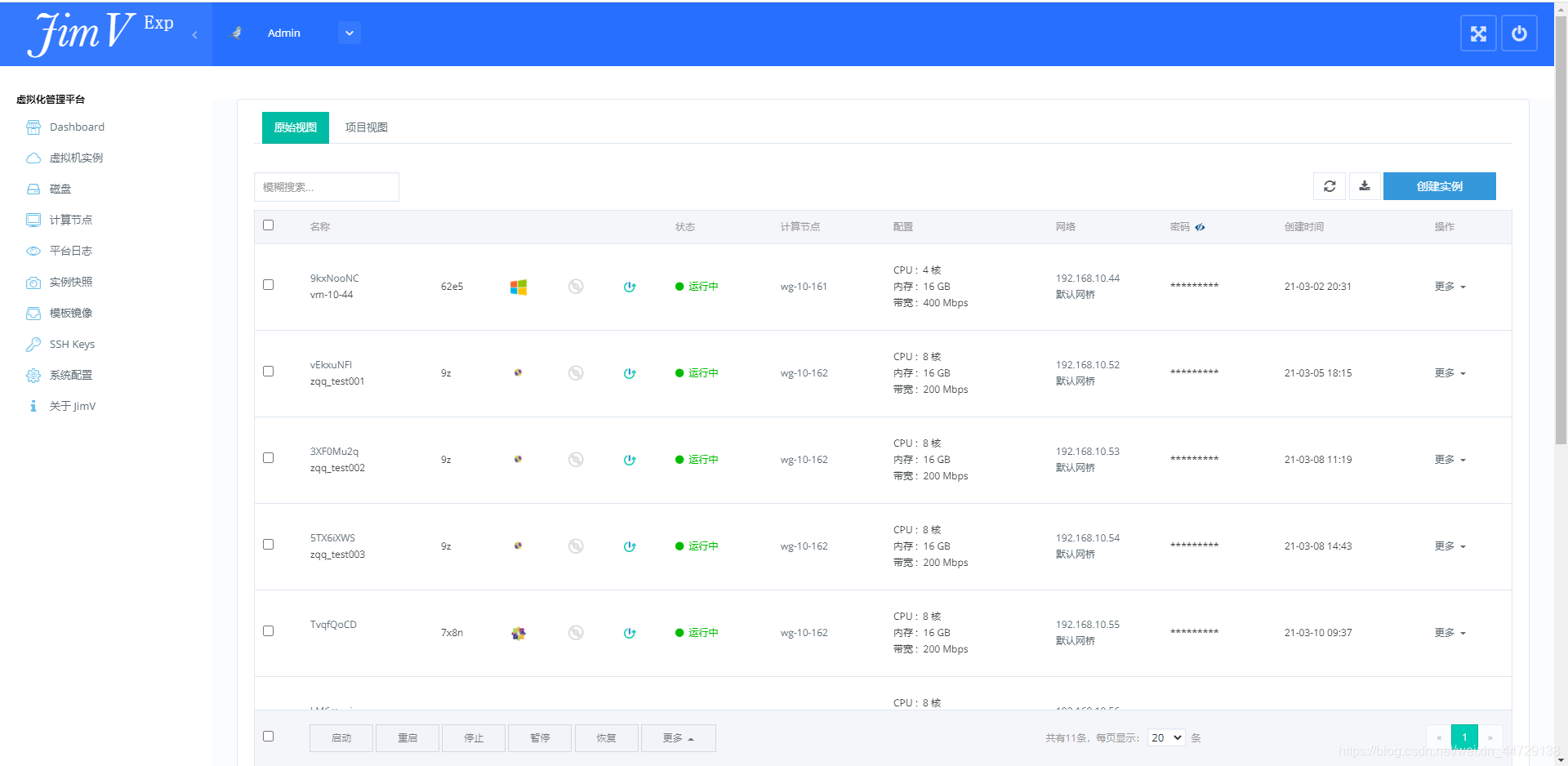
4 创建挂载磁盘
磁盘—>创建磁盘—>选择规格—>创建
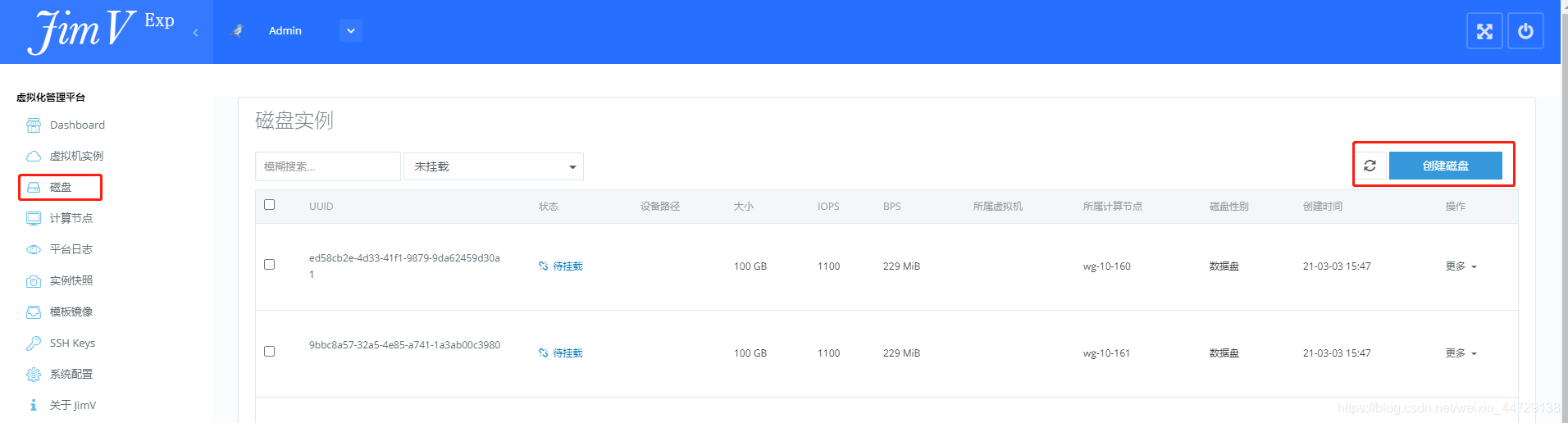


磁盘创建好之后,可以做相应的挂载、卸载、磁盘扩容、删除等操作。
5 更多功能
都到这儿了,更多文章,详见个人微信公众号ALL In Linux,来扫一扫吧!
